Bom gente como prometi, iremos dar sequência ao projeto de preparação de um controlador de Domínio, agora vamos instalar o Active Directory no servidor 2003. Tinhamos visto anteriormente como configurar o DNS para receber os registros do A.D. Agora iremos executar o comando DCPROMO.EXE. O procedimento é bem simples, basta seguir os passos abaixo descritos:
Faça Logon como Administrador no servidor que será configurado como controlador de Domínio e execute os seguintes procedimentos: (Vale lembrar que para seguir esses passos, deveremos utilizar o mesmo nome de domínio que configuramos anteriormente no DNS, no nosso caso contoso.msft).
1 – Abra o menu iniciar, selecione o comando Executar, digite o comando DCPROMO clicando ok na sequência. Na Tela de Boas Vindas, clique em avançar para iniciarmos a configuração do novo domínio.
2 – Após clicar em avançar, na tela Tipo de Controlador de Domínio, selecione a opção Controlador de domínio para um novo domínio e clique em avançar.
3 - Agora na tela Criar um novo Domínio, selecione a opção Domínio em uma nova Floresta e clique novamente em avançar.
4 – Na tela Nome do novo Domínio, iremos informar o nome do domínio que queremos instituir. (Lembre-se que nesta tela você deve informar o nome do domínio que foi configurado anteriormente no DNS ok!). No nosso exemplo, informarei o nome contoso.msft, vou clicar em avançar e aguardar para que o sistema valide que este nome informado é único no ambiente.
5 – Agora na tela Nome de Domínio NetBIOS, mantenha o mesmo nome e clique em avançar
6 – Agora chegamos na Tela Pasta de Logs e Banco de dados, aqui iremos definir o local onde serão armazenados o Banco de dados do Active Directory e seus respectivos Logs. Mantenha as configurações padrão e clique em avançar.
7 – Na tela Compartilhamento do Volume de Sistema, é importante apontar para um volume formatado com NTFS, no nosso caso manterei o caminho padrão. Clique em avançar para continuar.
8 – Na tela Diagnóstico de registro DNS, receberemos a mensagem que todos os testes estão ok. Isso devido ao fato de que executamos todas as configurações necessárias antecipadamente. Basta clicar em avançar para continuar.
9 – Na tela Permissões, mantenha a configuração padrão e clique em avançar.
10 – Estamos agora na tela Senha de administrador do modo de restauração de diretório, nesta tela devemos informar uma senha que será utilizada caso necessitemos efetuar a restauração do Active Directory. Defina uma senha e clique em avançar para continuar.
11 – Na tela de Resumo, confira se as informações estão corretas e clique em avançar para iniciarmos a instalação do Active Directory
12 – Após o procedimento de instalação, será exibida a tela de Conclusão da instalação do Active Directory informando que o A.D. foi instalado com sucesso. Clique em finalizar e reinicie o servidor para efetivar as ultimas configurações.
Pronto, nosso primeiro controlador de domínio já está instalado, agora basta iniciar as criações dos usuários, grupos, políticas, adicionar os clientes ao novo domínio e começar a administrar o seu ambiente.







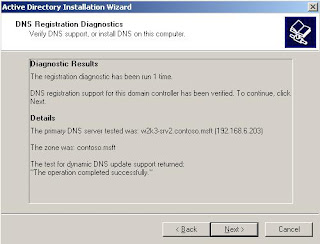




Nenhum comentário:
Não é permitido fazer novos comentários.